Sử dụng mô hình dựng sẵn Nhận dạng văn bản trong Power Automate
đăng nhập vào Power Automate.
Chọn Luồng của tôi ở ngăn bên trái rồi chọn Luồng mới>Instant dòng đám mây.
Đặt tên cho quy trình của bạn, chọn Kích hoạt quy trình theo cách thủ công trong Chọn cách kích hoạt quy trình này rồi chọn Tạo.
Mở rộng Kích hoạt luồng theo cách thủ công, sau đó chọn +Thêm đầu vào>Tệp làm kiểu đầu vào.
Chọn +bước>AI Builder mới, sau đó chọn Nhận dạng văn bản trong hình ảnh hoặc tài liệu PDF trong danh sách hành động.
Chọn đầu vào Hình ảnh rồi chọn Nội dung tệp từ Nội dung động danh sách:
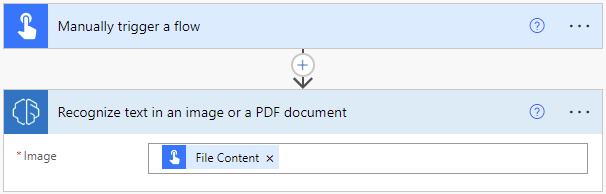
Để xử lý kết quả, hãy chọn +bước>Kiểm soát mới, sau đó chọn Áp dụng cho từng kết quả.
Chọn đầu vào rồi chọn dòng từ danh sách Nội dung động. Thao tác này sẽ thêm kết quả vào dữ liệu đầu vào và tự động tạo một kết quả khác Áp dụng cho từng hành động .
Trong các hành động tiếp theo, bạn có thể sử dụng bất kỳ cột nào được trích xuất theo mô hình AI Builder . Ví dụ: bạn có thể trích xuất Văn bản vào một biến, sau đó đăng tất cả văn bản được trích xuất trong kênh Teams:
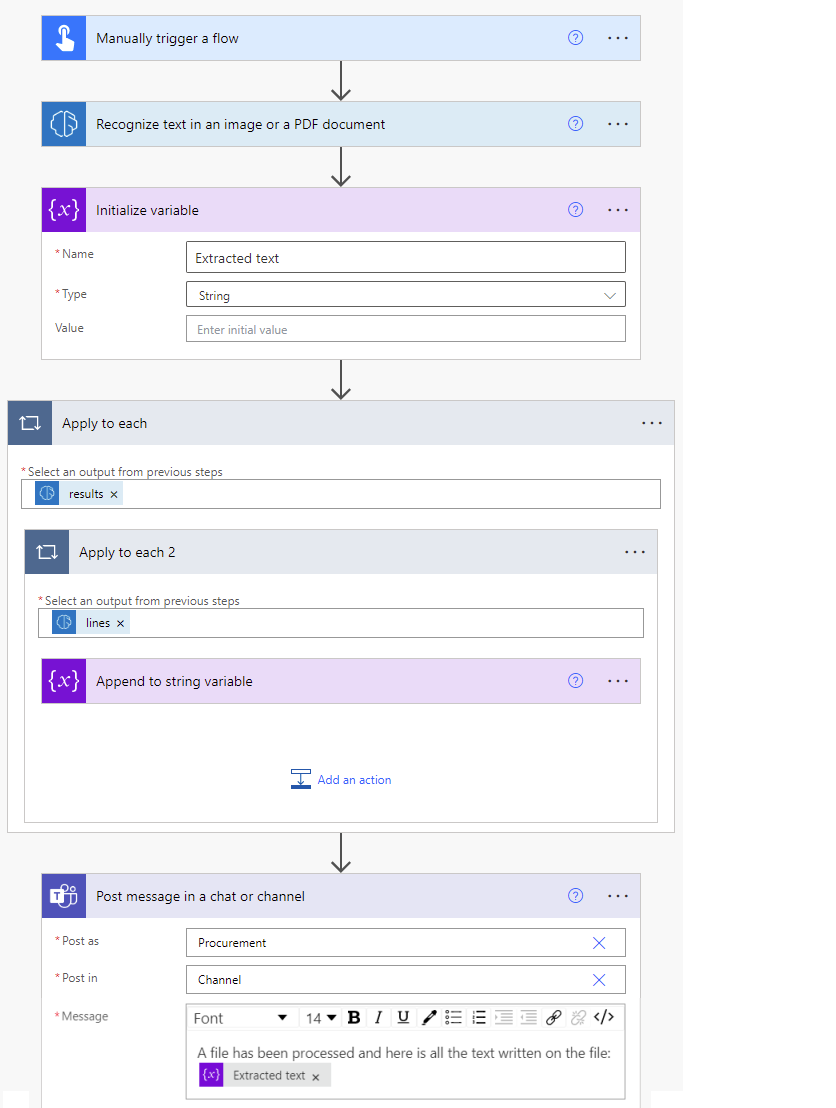
Chúc mừng! Bạn đã tạo một quy trình sử dụng mô hình Nhận dạng văn bản. Bạn có thể tiếp tục xây dựng theo quy trình này cho đến khi nó phù hợp với nhu cầu của bạn. Chọn Lưu ở trên cùng bên phải rồi chọn Kiểm tra để thử quy trình của bạn.
Tham số
Nhập dữ liệu
| Tên | Bắt buộc | Loại | Description |
|---|---|---|---|
| Image | Có | tệp | Hình ảnh để phân tích |
Kết quả
Văn bản được phát hiện được nhúng vào dòng danh sách phụ của danh sách kết quả . Trước tiên, bạn cần chọn cột dòng từ Áp dụng cho từng hành động để xem tất cả các cột sau.
| Tên | Loại | Description |
|---|---|---|
| Chữ | string | Đã phát hiện chuỗi chứa dòng văn bản |
| Số trang | string | Số trang của văn bản được phát hiện |
| tọa độ | Trôi nổi | Tọa độ của văn bản được phát hiện |